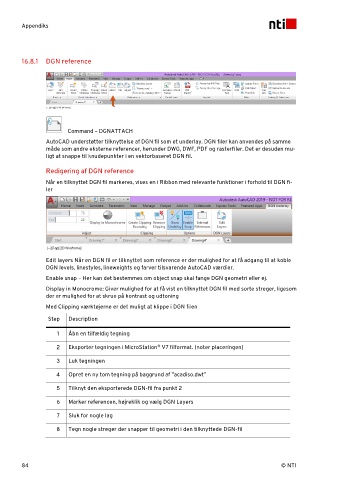Page 88 - AutoCAD 2020 - Eksterne referencer
P. 88
Appendiks
16.8.1 DGN reference
Command – DGNATTACH
AutoCAD understøtter tilknyttelse af DGN fil som et underlay. DGN filer kan anvendes på samme
måde som andre eksterne referencer, herunder DWG, DWF, PDF og rasterfiler. Det er desuden mu-
ligt at snappe til knudepunkter i en vektorbaseret DGN fil.
Redigering af DGN reference
Når en tilknyttet DGN fil markeres, vises en i Ribbon med relevante funktioner i forhold til DGN fi-
ler
Edit layers Når en DGN fil er tilknyttet som reference er der mulighed for at få adgang til at koble
DGN levels, linestyles, lineweights og farver tilsvarende AutoCAD værdier.
Enable snap – Her kan det bestemmes om object snap skal fange DGN geometri eller ej.
Display in Monocrome: Giver mulighed for at få vist en tilknyttet DGN fil med sorte streger, ligesom
der er mulighed for at skrue på kontrast og udtoning
Med Clipping værktøjerne er det muligt at klippe i DGN filen
Step Description
1 1 Åbn en tilfældig tegning
2 2 Eksporter tegningen i MicroStation V7 filformat. (noter placeringen)
®
3 Luk tegningen
4 Opret en ny tom tegning på baggrund af ”acadiso.dwt”
5 Tilknyt den eksporterede DGN-fil fra punkt 2
6 Marker referencen, højreklik og vælg DGN Layers
7 Sluk for nogle lag
8 Tegn nogle streger der snapper til geometri i den tilknyttede DGN-fil
84 © NTI